为什么 Cursor 这么受欢迎?说说我这几个月的使用感受
Cursor 是一款集成了 AI 技术的代码编辑器,作为广受欢迎的 VS Code 的一个衍生版本,它不仅继承了 VS Code 的强大功能,还全面融入了 AI 功能,从而极大地简化了开发工作流。
最近这几个星期,大家可能都能看到一些关于 Cursor 的推文,但是我还是要写一篇文章来推荐一下它。真的是太好用了!!!
到目前为止,也差不多体验 Cursor 将近三个月了。
不说是质的飞跃,但还是有巨大的提升的;对开发体验来说,丝滑的一批。
而且相比于之前在 VS Code 使用的一些 AI 插件来说,再来用 Cursor 感觉会更加明显。
像我之前使用的如:Codeium、CodeGeeX、Github Copilot 等等来说,可能功能上都是差不多的,但是体验又不是很好,比如有时候提示不出来、响应不够及时、频繁更新等问题。
而 Cursor 是将其直接嵌套在 VS Code 中,不仅仅可以去对一段代码提问,甚至是文件,整个项目库。同时作为独立应用程序,Cursor 可以更好地控制编辑器的 UI,从而实现更好的 AI 集成。我们的一些功能,如 Cursor Tab 和 CMD-K,不能作为现有编码环境的插件。
在说我的体验之前,还是先介绍一下 Cursor。
Cursor:AI 驱动的代码编辑器
Cursor 是一款集成了 AI 技术的代码编辑器,作为广受欢迎的 VS Code 的一个衍生版本,它不仅继承了 VS Code 的强大功能,还全面融入了 AI 功能,从而极大地简化了开发工作流,让编程更加便捷高效。
对于 VS Code 用户来说,完全可以无缝衔接到 Cursor 上进行使用,享受到更加智能化的编码体验。

特点:
- 深度融入编码工作流程:Cursor 不仅仅局限于提供代码建议或处理重复性任务,它实际上能够深入理解项目。它了解你的编码风格,熟悉你的项目结构,甚至能够捕捉到团队的最佳实践。例如,它可以根据你的代码提交历史和团队的代码审查反馈,提供个性化的代码优化建议。
- 实时辅助与反馈:它就像一个实时查看你代码的编程高手,提供建议,捕捉错误,甚至帮助重构代码——这一切都是实时进行的。比如,当你编写函数时,Cursor 能够即时提示潜在的性能瓶颈和改进方案。
- 隐私和安全:确保代码的隐私和安全是 Cursor 的重中之重。它不存储代码,并提供隐私模式及 SOC 2 认证,确保你的代码和数据安全无忧。
特性
通过上面的视频也可以看到很多 Cursor 的特性,我再来分别介绍一下其主要特性。
Tab
Cursor Tab 是原生自动完成功能。它是一个更强大的 Copilot,同时记忆力很好。

Cursor Tab 由自定义模型提供支持,可以:
- 围绕光标建议编辑,而不仅仅是插入其他代码
- 一次修改多行
- 根据您最近的更改和 linter 错误提出建议
Chat
Cursor Chat 允许您使用最强大的语言模型在代码库中提出问题或解决问题,所有这些都在您的编辑器中完成。

Cursor 具有多项内置功能,可在聊天中提供上下文,例如自动包含整个代码库中的上下文、搜索 Web、为文档编制索引以及用户指定的代码块引用。它们旨在消除在代码上使用语言模型所需的繁琐复制粘贴。
Cmd K
Cmd K,在 Windows/Linux 上也称为“Ctrl K”,允许您在编辑器窗口中生成新代码或编辑现有代码。

Context
要使用 @codebase 或 Ctrl/⌘ Enter 更好、更准确的代码库答案,您可以为您的代码库编制索引。在幕后,Cursor 会计算代码库中的每个文件的嵌入向量,并将使用这些嵌入向量来提高代码库答案的准确性。
代码库索引的状态位于 Cursor Settings > Features > Codebase Indexing 下。

Rules for AI
您可以通过修改 Cursor Settings > General > Rules for AI 来向光标添加自定义指令。

同时,Cusor Directory 这个网站也提供了很多 Rules 来直接使用。
Model
Cursor 本身也提供了很多模型的支持,也支持用户去自定义添加额外的模型进行使用。
您可以在 Cursor Settings > Models > Model Names 下添加其他模型。

如果还行详细了解其特性和使用的话,可以查看 Cursor 的官方文档:
Cursor - Build Software Faster
从 VS Code 迁移
Cursor 是 VS Code 的一个分支。这使我们能够专注于使用 AI 进行编码的最佳方式,同时提供熟悉的文本编辑体验。
您可以一键将 VS Code 配置导入 Cursor。导航到 Cursor Settings > General > Account。

个人使用感受
我用的最多的应该就是 Cursor Tab 了,相比于之前使用的那些 Copilot 来说,它更加的智能、精准、而且速度极快。
就像之前做过一个 i18n 的需求的时候,会存在大量的语言翻译和变量命名等内容,但这些有属于很大程度上的重复性内容,对于 Cursor Tab 来说,基本上能最大程度发挥它的作用,我基本上只需要写一两个案例,后面基本上就是 Tab Tab 的按就行了,对于一些重复性的功能来说,使用起来真的是太流畅了。
当然,它的作用肯定不止于此,有时候也会根据你的代码去优化你所写的内容。
Cursor Chat 的话,日常的话,可能用的不太多,一些工具类的快速生成也可以直接去使用 Cmd K 来生成,效果都是一样的。
而且 Cursor Chat 的 codebase 功能,才是其中最最最厉害的功能,它可以为当前项目库的每个页面去存储一个索引,在后续交流的过程中,会查找项目库的特定文件进行分析再给出答案,这一点对于阅读源码来说,真的是”犹如原作者本人帮你解读一样”,开个玩笑。
我主要用来去阅读源码或者一些难以理解和复杂的代码上,尤其在之前深入学习 Solid 的时候,一直在使用这个功能,帮助我更好的了解它的原理。有时候也不一定能给你很准确的答案,但是它帮你分析的过程,自己也能慢慢有点思路,突然就通透的那种感觉。
Pro Trial
Cursor 是有 15 天试用时间的,之后就需要去付费使用了。
但是这里有个 bug,可以去卡无限次数的 Pro Trial。
在账户过期之后,去官网上删除自己的账号,在重新注册一个,就可以继续续费使用了。

也不知道这是不是官方故意留的一个漏洞,只可意会不可言传。
更多推荐
 已为社区贡献1条内容
已为社区贡献1条内容

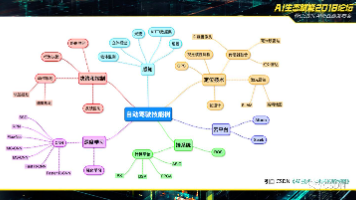







所有评论(0)